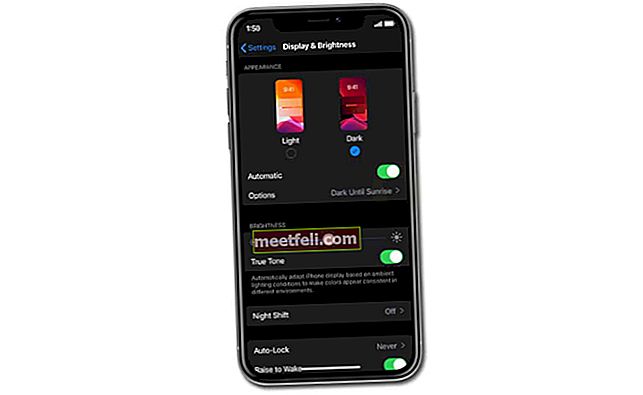Birçok kullanıcı telefonlarını kullanırken aşırı ısınma sorunu yaşıyor. Bu sorun telefonun kapanmasına bile neden olabilir. Google Pixel 3'ü kullanırken karşılaşabileceğiniz bir şeydir çünkü telefon ne kadar harika olursa olsun, sorunlar hala mümkündür. Çoğu durumda, aşırı ısınma sorunları, oyun oynamak, video izlemek veya daha uzun süreler boyunca biraz daha ağır işler yapmak için çok fazla zaman harcadığımız için ortaya çıkar. Öyleyse, burada size Google Pixel 3 aşırı ısınma sorunlarını nasıl çözeceğinizi göstereceğiz.
Ayrıca bkz: Google Pixel 3 GPS sorunları nasıl düzeltilir?
Pil Kullanımı
Bir uygulama bataryadan çok fazla güç kullanıyorsa, aşırı ısınmanın nedeni bu olabilir. Pil tüketimini azaltmak, aşırı ısınma sorununu azaltacaktır. Bazen üçüncü taraf bir uygulama pili tüketir. Pil kullanım ayrıntılarını kolayca öğrenebilirsiniz. Kullanımı kontrol etmek için 'Ayarlar'a gidin ve ardından' Pil'e dokunun. Veriler olağandışı bir şey gösteriyorsa veya önemli miktarda pil kullanan uygulama, yeni bir sürüm varsa uygulamayı güncelleyin ve bu hiçbir şeyi değiştirmezse Ayarlar'dan kaldırın.
Yazılım ve uygulamaları güncelleyin
Telefonunuz en son güncellemeye sahip değilse, birçok sorunla karşılaşabilir. Düşük performansa ve aşırı ısınmaya neden olabilecek bazı hatalar olabilir. Bir güncellemenin mevcut olup olmadığını manuel olarak kontrol edebilirsiniz.
- Wi-Fi bağlantısını açmanız gerekir.
- "Ayarlar> Sistem" e gidin.
- Ardından, 'Gelişmiş' veya 'Telefon hakkında'yı bulun ve üzerine tıklayın.
- Bir 'Sistem güncellemesi' seçeneği olacaktır. Bunu seçin.
- Şimdi, herhangi bir güncelleme olup olmadığını kontrol edin.
Uygulamaların güncel olduğundan emin olun. Play Store'daki uygulamaların güncellemesini kontrol etmek için:
- Google Play Store'a gidin.
- Sağ üst tarafta üç çizgi bulacaksınız. Ona dokunun.
- 'Uygulamalarım ve oyunlarım'a gidin.
- Şimdi uygulamaları gözden geçirin ve en son güncellemelerin olup olmadığını görün.
- Ardından, 'TÜMÜNÜ GÜNCELLE'ye dokunun.
Önbellek Bölümünü Sil
Önbellek bölümü, tüm verilerin geçici olarak depolandığı yerdir. Bir sayfaya veya uygulamaya hızlı erişim sağlamak istediğinizde faydalıdır. Ancak çok fazla önbellek, cihazın performansını engelleyebilir. Ayrıca aşırı ısınma sorununa da neden olabilir. Tüm önbelleği kaldırmaya yardımcı olan "önbellek bölümünü sil" adlı bir seçenek vardır.
- Öncelikle cihazı kapatmanız gerekir. Kapatmak için güç düğmesine basmaya devam edin.
- Şimdi, 'Sesi Aç' düğmesine ve ayrıca 'Güç düğmesine' birlikte basın. Android veya şirketin logosu ekranda olacak.
- Düğmeleri bırakın.
- Birçok seçeneğiniz olacak. 'Önbellek bölümünü sil' seçeneğini bulun ve seçin.
- Şimdi cihazı yeniden başlatın.
Yapılacak diğer şeyler
Bazen telefonda yeterli depolama veya alan yoksa, telefonun performansını yavaşlatabilir ve aşırı ısınmaya neden olabilecek düzgün çalışmayı engelleyebilir. Bu nedenle, yeterli depolama alanınız olduğundan emin olun. Depolamayı kontrol edebilir ve buna göre hareket edebilirsiniz.
- "Ayarlar" a gidin ve "Depolama" yı seçin.
- Şimdi, telefonunuzun düzgün çalışması için yeterli alana sahip olup olmadığına bakın.
Depolama alanını boşaltmak için fotoğrafları veya videoları başka bir cihaza veya bir SD karta taşıyabilirsiniz. Ayrıca gerekli olmayan öğeleri silebilir veya kaldırabilirsiniz.
Ayrıca şu anda kullanılmayan bir uygulama arka planda aktif kalarak pili hızlı bir şekilde tüketir ve ısıyı artırır. Bu yüzden kullanılmayan uygulamaları durdurun.
- Ayarlara git'
- "Uygulamalar ve bildirimler> Uygulama bilgileri" ni seçin.
- 'Durmaya zorla' seçeneğini seçin.
Yardımcı olabilecek diğer şeyler:
- Telefonunuzu her zaman kapalı tutmayın. İyi havalandırma için dış kasayı çıkarın
- Telefonu şarj ederken doğru şarj cihazını kullanın.
- Kullanmadığınızda Wi-Fi ve Bluetooth'u kapatın.